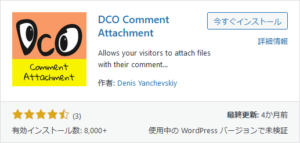ブログにコメントをもらう際に、画像を付けてもらえると話が見えやすくなることが往々にしてあります。特に質問される際には画像があれば状況を掴みやすいですから。
そこで重宝するのがComment Images Reloadedというプラグイン。これを使えばコメントに画像を複数枚添付できるようになります。
準備
インストール
特に難しいことはありません。極一般的な方法でインストールできます。プラグインの新規インストール画面で「Comment Images Reloaded」を検索すれば見つかります。
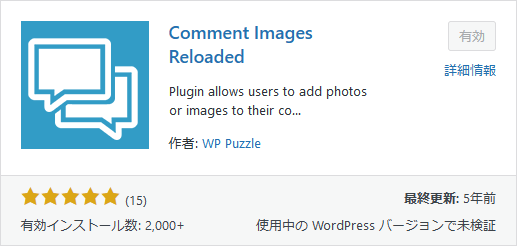
インストールして有効化するだけです(上は有効化後の状態)。このプラグイン、難点はかなり古いこと。現時点(2021年5月現在)で最終更新が5年前です。まぁ、枯れている(安定している)といえなくもないですが…。
他に適切なプラグインが見つからないので、これを使うことにします。
設定
設定はサイドバーから。
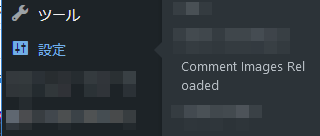
以下、順を追って。

この二つは、「Comment Images」や「Comment Attachment」というプラグインを使っていた場合のもの。これらからComment Images Reloadedに引っ越すために使いますので、それらを使っていなければ関係ありません。
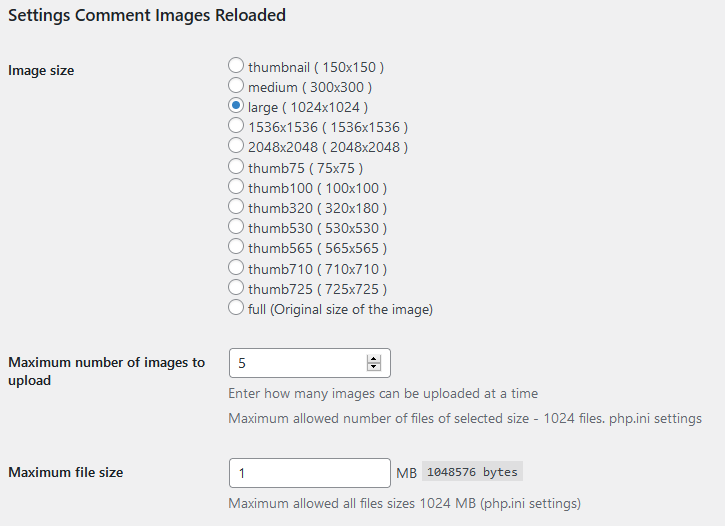
Image sizeはコメント内に表示される画像のサイズ。初期値がlarge (1024×1024) だったと思います。まずは、これで。使ってみて気に入らなければそのときに変更すればよいかと。
Maximum number of images to uploadは添付画像の数(枚数)の上限。あまり多くてもしょうがないので、5にしてみました。
Maximum file sizeは添付画像のファイルサイズとしての最大値。大きな画像を置かれるのも迷惑なので、1MBとしました。高精細な写真を添付してもらうとかでなければこれくらいでいいかなと。これも後で変更できますので、様子を見て必要に応じて換えればOKです。

Text before inputは画像添付に関してのメッセージです。ブログのスタイルに合わせて文面を調整。

Images zoomにチェックを入れておくと、画像をクリックしたら拡大します。

Author’s linkはこのプラグインの作者へのリンクです。小さなロゴが入ります。チェックを入れるとそれを消せます。

Comment Images Reloadedの添付ファイル受付のメッセージはコメントの送信ボタンの近くに自動で挿入されます。しかし、その位置を自分で調整したい場合は、このUpload file inputの「Check it to disable automatic show file upload field」にチェックを入れます。チェックを入れると自動挿入されないので、その下に示されているコードを希望の位置に自分で挿入します。

Disable for allにチェックを入れるとコメント内のイメージがすべて表示されなくなります。
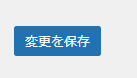
一通り設定したら保存します。
コメントに画像を添付する
Comment Images Reloadedが有効化されると、下のように、送信ボタンの下に画像添付の案内が表示されます(この位置を変えたければ、上に書いたようにUpload file inputのところにチェックを入れて手動で設置します)。
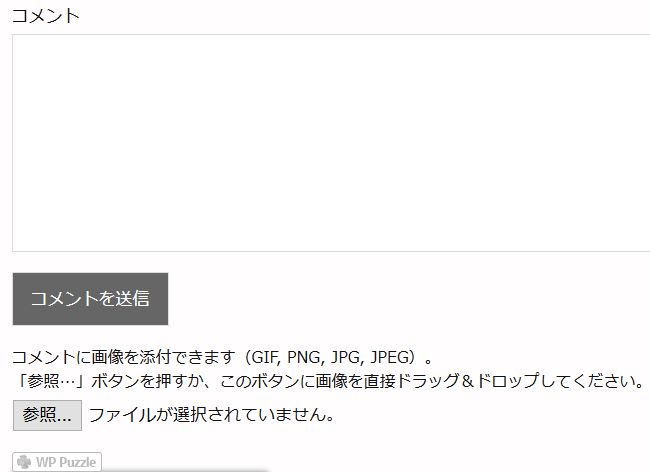
画像を一つ添付する
画像の貼付方法は二つあります。一つは「参照…」ボタンを押すこと。これで、フォルダが開きますので、画像を選択します。
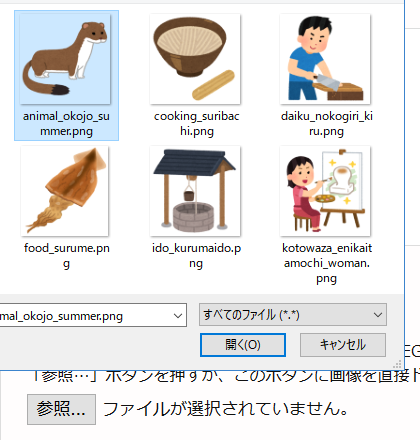
画像をダブルクリックするか「開く」ボタンを押せばOKです。これは容易に想像できることと思います。
もう一つは、「参照…」ボタンに直接ドラッグ&ドロップする方法。
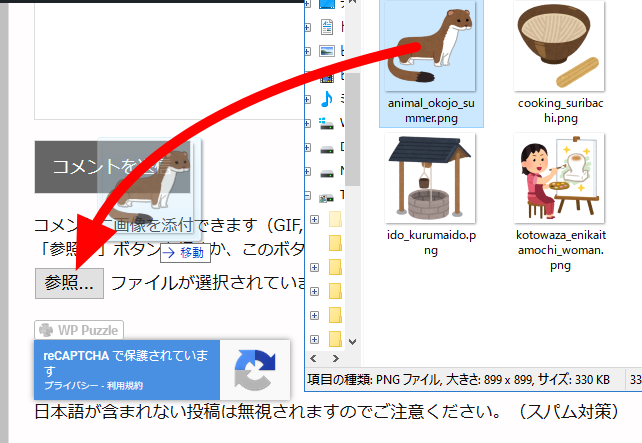
フォルダを別途開いて、そこから直接引っ張ってくればOKです。
どちらの方法でも画像が選択されるとそのファイル名が表示されます。

これで「コメントを送信」すれば画像つきでコメントが書き込まれます。
画像を複数添付する
複数枚の画像を添付する場合も一枚のときと基本的には同じです。
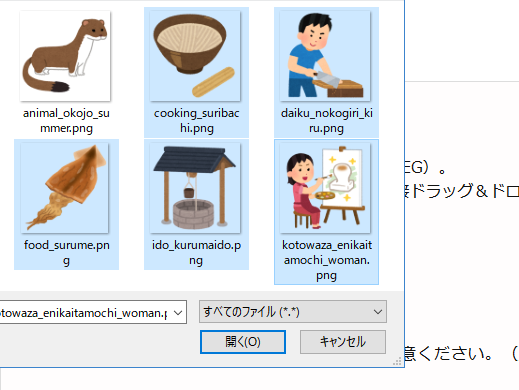
「参照…」ボタンを押して開いたフォルダで目的の画像を選択します(Ctrl+左クリックなど)。これで「開く」を押せばそれらの画像が添付されます。
直接ドラッグ&ドロップも同じです。
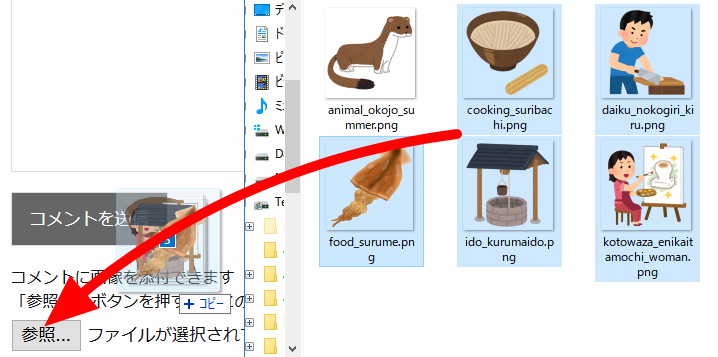
複数選択しておいてドラッグ&ドロップです。
注意すべき点は、どちらの方法であっても、一つのフォルダのものしか選択できないということ。複数のフォルダに分かれた画像を添付する場合には、一時フォルダを作ってそこに必要な画像をまとめておくという工夫が必要です。
この辺りは、コメントを書こうという人(=訪問者)がわからないといけませんから、それなりに詳しい説明を書いておくか、説明ページを作ってそこを紹介するかしかないだろうと思います。ちょっと悩ましいところです。

画像を選択すると、今度はファイル名ではなく、いくつの画像を選択しているかという数が表示されます。
実際にコメントを投稿するとこんな感じです。

管理
管理画面のコメントの一覧にも画像が入ります。
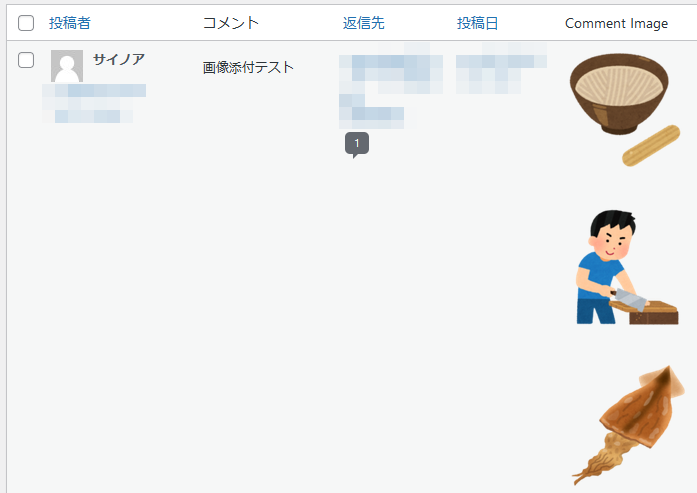
また、メディアライブラリにも現れます。
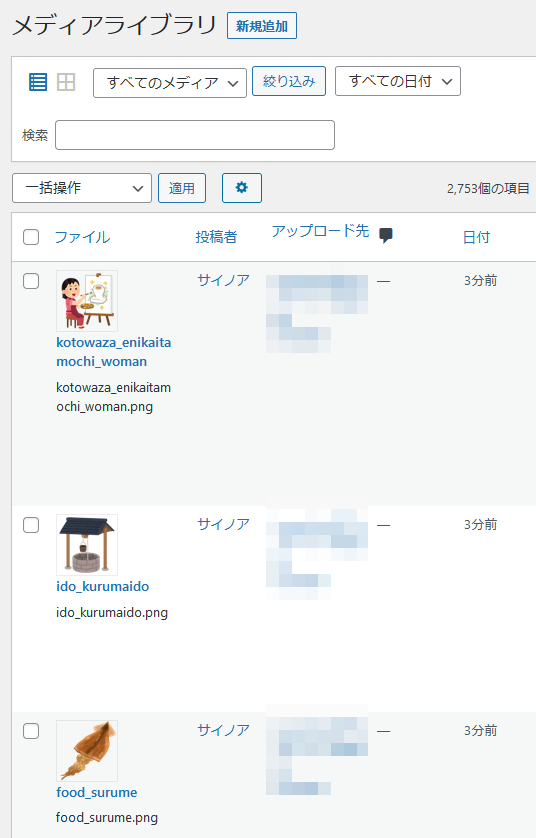
注意点
最大の注意点というか、欠点というか、このプラグインを無効化(削除)すると、コメント内の画像が見えなくなります。プラグインへの依存性が高くなってしまう点が難点です。
別のプラグインもありました。こちらに記事を書きました。